แก้ไขการเชื่อมต่อ IPv6 ไม่มีการเข้าถึงอินเทอร์เน็ตบน Windows 10
เผยแพร่แล้ว: 2018-12-05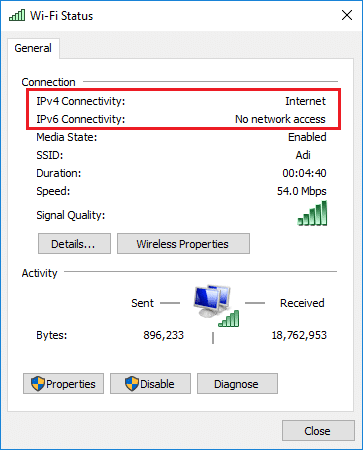
หากคุณกำลังประสบปัญหา “การเชื่อมต่อ IPv6: ไม่มีการเข้าถึงอินเทอร์เน็ต” บนพีซีของคุณ ไม่ต้องกังวล เพราะวันนี้เราจะมาดูวิธีแก้ไขปัญหานี้กัน หากคุณจะเปิด Network and Sharing Center หรือกด Windows Key + R จากนั้นพิมพ์ ncpa.cpl แล้วกด Enter จากนั้นคลิกขวาที่การเชื่อมต่อเครือข่ายและเลือก Status คุณจะเห็นภายใต้การเชื่อมต่อ IPv6 ว่าไม่มีการเข้าถึงอินเทอร์เน็ต
หากอยู่ภายใต้การเชื่อมต่อ IPv6 มีข้อความว่า "ไม่มีการเข้าถึงเครือข่าย" แสดงว่าไม่ได้ตรวจพบเซิร์ฟเวอร์ DHCP และไม่มีการกำหนดที่อยู่ลิงก์ภายใน ซึ่งไม่ใช่ปัญหาและไม่มีอะไรต้องกังวล แต่ถ้ามันบอกว่า "ไม่มีการเข้าถึงอินเทอร์เน็ต" แสดงว่ามีการตรวจพบเซิร์ฟเวอร์ DHCP แต่ไม่มีการกำหนดที่อยู่ลิงก์ในเครื่อง ซึ่งหมายความว่ามีบางอย่างผิดปกติกับการกำหนดค่า IPv6 ของคุณ ฉันหวังว่าตอนนี้จะชัดเจนว่า "ไม่มีการเข้าถึงเครือข่าย" และ "ไม่มีการเข้าถึงอินเทอร์เน็ต" เป็นสองหัวข้อที่แตกต่างกันอย่างสิ้นเชิง
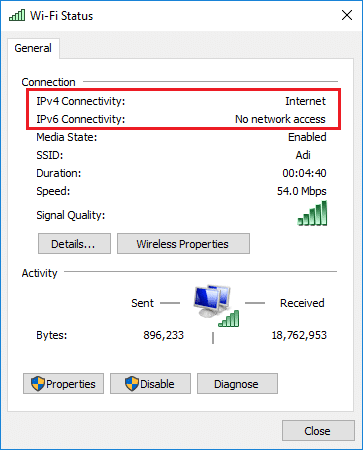
สารบัญ
- IPv6 คืออะไร?
- สาเหตุหลักของ IPv6 No Internet Access บน Windows 10 คืออะไร?
- แก้ไขการเชื่อมต่อ IPv6 ไม่มีการเข้าถึงอินเทอร์เน็ตบน Windows 10
- วิธีที่ 1: รีเซ็ต IPv6 และ Winsock
- วิธีที่ 2: อัปเดตไดรเวอร์เครือข่ายของคุณ
- วิธีที่ 3: รีเซ็ตส่วนประกอบเครือข่าย
- วิธีที่ 4: ปิดใช้งานบริการตัวช่วย IP
- วิธีที่ 5: ปิดใช้งาน IPv6
- วิธีที่ 6: ปิดใช้งานโปรแกรมป้องกันไวรัสและไฟร์วอลล์ชั่วคราว
- วิธีที่ 7: ติดตั้ง TCP/IP . ใหม่
- วิธีที่ 8: รีสตาร์ทอะแดปเตอร์เครือข่ายของคุณ
- วิธีที่ 9: เรียกใช้ตัวแก้ไขปัญหาเครือข่าย Windows 10
IPv6 คืออะไร?
Internet Protocol เวอร์ชัน 6 (IPv6) จัดการโปรโตคอลการสื่อสารทั้งหมด ทำให้สามารถสื่อสารข้อมูลผ่านเครือข่ายที่สลับแพ็กเก็ตได้ IPv6 ได้รับการพัฒนาโดย Internet Engineering Task Force (IETF) เพื่อเอาชนะปัญหาการหมดที่อยู่ IPv4 IPv6 เป็นตัวต่อจาก Internet Protocol รุ่น 4 (IPv4) และในอนาคต IPv6 มีวัตถุประสงค์เพื่อแทนที่ IPv4
สาเหตุหลักของ IPv6 No Internet Access บน Windows 10 คืออะไร?
IPv6 ไม่สามารถใช้กับอุปกรณ์จำนวนมากได้ และมี ISP น้อยกว่าที่อนุญาต และไม่ได้เปิดใช้งานตามค่าเริ่มต้น แต่อาจมีสาเหตุอื่นๆ เช่น ไดรเวอร์เครือข่ายที่เสียหาย ล้าสมัย หรือเข้ากันไม่ได้ การกำหนดค่า IP ที่เสียหาย และไฟร์วอลล์อาจบล็อกการเชื่อมต่อ การติดไวรัสหรือมัลแวร์ เป็นต้น
ดังที่คุณเห็นแล้ว อาจมีสาเหตุหลายประการที่ทำให้คุณประสบปัญหา "การเชื่อมต่อ IPv6: ไม่มีการเข้าถึงอินเทอร์เน็ต" เนื่องจากผู้ใช้ต่างกันมีการกำหนดค่าและสภาพแวดล้อมของระบบที่แตกต่างกัน ดังนั้นหากมีบางสิ่งที่ได้ผลสำหรับผู้ใช้หนึ่งราย ไม่จำเป็นว่าสิ่งนี้จะได้ผลเสมอไป สำหรับคุณ ดังนั้น คุณต้องลองใช้วิธีการต่างๆ ให้ได้มากที่สุด ตอนนี้โดยไม่เสียเวลาเรามาดูวิธีแก้ไขการเชื่อมต่อ IPv6 ไม่มีการเข้าถึงอินเทอร์เน็ตบน Windows 10 ด้วยความช่วยเหลือของคู่มือการแก้ไขปัญหาที่แสดงด้านล่าง
แก้ไขการเชื่อมต่อ IPv6 ไม่มีการเข้าถึงอินเทอร์เน็ตบน Windows 10
อย่าลืมสร้างจุดคืนค่าในกรณีที่มีสิ่งผิดปกติเกิดขึ้น
วิธีที่ 1: รีเซ็ต IPv6 และ Winsock
1. เปิดพรอมต์คำสั่ง ผู้ใช้สามารถทำขั้นตอนนี้ได้โดยค้นหา 'cmd' แล้วกด Enter
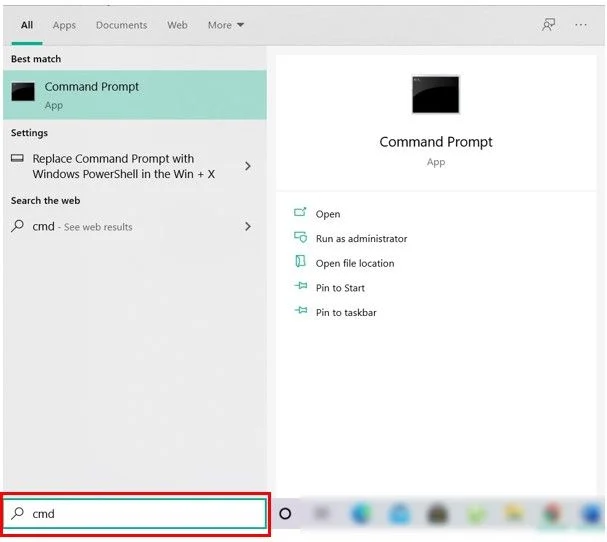
2. พิมพ์คำสั่งต่อไปนี้ลงใน cmd ทีละรายการแล้วกด Enter หลังจากแต่ละรายการ:
- ipconfig /flushdns
- nbtstat –r
- netsh int ip รีเซ็ต
- netsh winsock รีเซ็ต
- แค็ตตาล็อกรีเซ็ต netsh winsock
- netsh int ipv6 รีเซ็ต reset.log
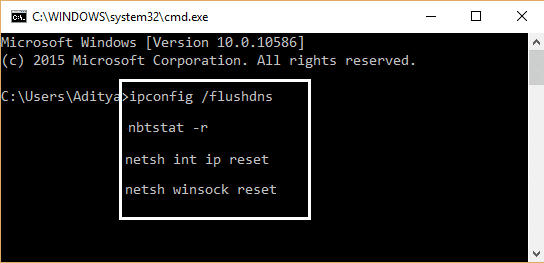
3. รีบูตเพื่อใช้การเปลี่ยนแปลง คำสั่ง Netsh Winsock Reset ดูเหมือนจะ แก้ไขการเชื่อมต่อ IPv6 ไม่มีการเข้าถึงอินเทอร์เน็ตใน Windows 10
วิธีที่ 2: อัปเดตไดรเวอร์เครือข่ายของคุณ
ขั้นแรก ไปที่เว็บไซต์ของผู้ผลิตของคุณ ไม่ว่าจะเป็นผู้ผลิตแล็ปท็อปของคุณ (เช่น Dell, Acer เป็นต้น) หรือผู้ผลิตอะแดปเตอร์เครือข่ายของคุณ (เช่น Intel, Qualcomm เป็นต้น) จากนั้นดาวน์โหลดไดรเวอร์ล่าสุดจากส่วนการดาวน์โหลดไดรเวอร์
หมายเหตุ: คุณจะต้องใช้พีซีเครื่องอื่นเพื่อดาวน์โหลดไดรเวอร์ แล้วติดตั้งไดรเวอร์ที่ดาวน์โหลดมาบนพีซีที่คุณกำลังประสบปัญหา “การเชื่อมต่อ IPv6: ไม่มีการเข้าถึงอินเทอร์เน็ต”
ลองอัปเดตไดรเวอร์เครือข่ายด้วยตนเอง:
หมายเหตุ: ลองเชื่อมต่ออินเทอร์เน็ตโดยใช้ Wifi หรือฮอตสปอตมือถืออื่น
1. กด Windows Key + R จากนั้นพิมพ์ devmgmt.msc แล้วกด Enter
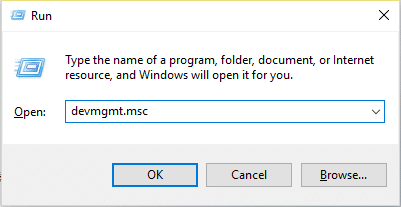
2. คลิกขวาที่อ แด็ปเตอร์ไร้สายภายใต้ Network Adapters และเลือก Update Driver
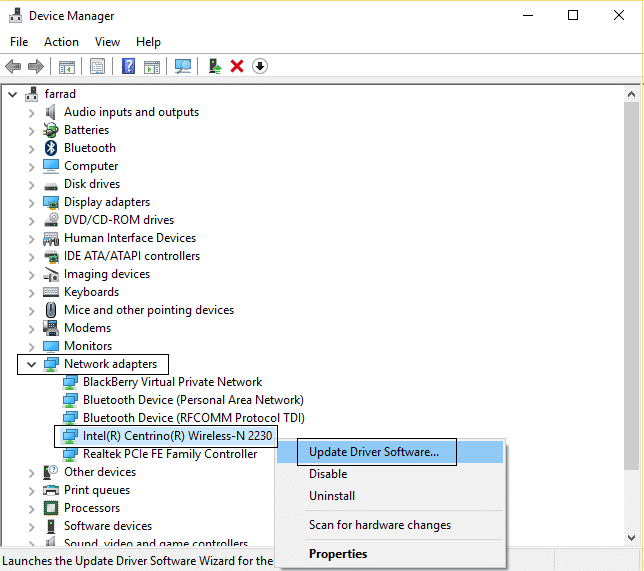
3. เลือก “ เรียกดูคอมพิวเตอร์ของฉันเพื่อหาซอฟต์แวร์ไดรเวอร์ ”
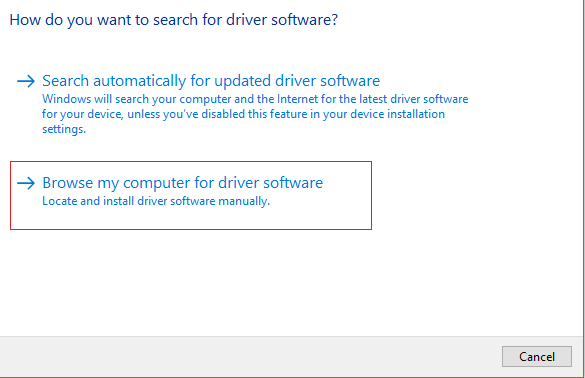
4. คลิกอีกครั้งที่ " ให้ฉันเลือกจากรายการไดรเวอร์ที่มีอยู่ในคอมพิวเตอร์ของฉัน ”
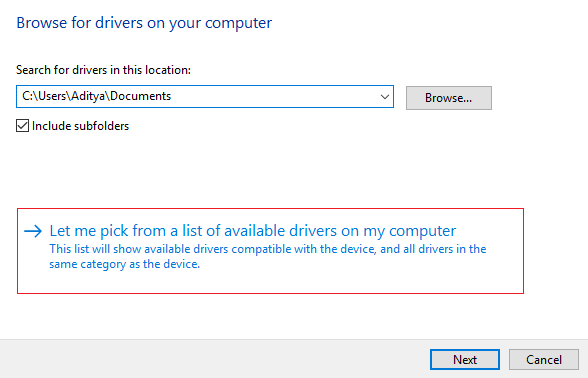
5. เลือกไดรเวอร์ล่าสุดที่มีจากรายการแล้วคลิก ถัดไป
6. รีบูทพีซีของคุณเพื่อบันทึกการเปลี่ยนแปลงและดูว่าคุณสามารถ แก้ไขการเชื่อมต่อ IPv6 ไม่มีการเข้าถึงอินเทอร์เน็ตบน Windows 10 ได้หรือไม่
วิธีที่ 3: รีเซ็ตส่วนประกอบเครือข่าย
1. เปิดพรอมต์คำสั่ง ผู้ใช้สามารถทำขั้นตอนนี้ได้โดยค้นหา 'cmd' แล้วกด Enter
2. พิมพ์คำสั่งต่อไปนี้ลงใน cmd ทีละรายการแล้วกด Enter หลังจากแต่ละรายการ:
ipconfig /flushdns ipconfig / registerdns ipconfig /release ipconfig / ต่ออายุ แค็ตตาล็อกรีเซ็ต netsh winsock netsh int ipv4 รีเซ็ต reset.log netsh int ipv6 รีเซ็ต reset.log หยุดชั่วคราว ปิด /r
3. หากคุณได้รับข้อผิดพลาดในการปฏิเสธการเข้าถึง ให้กด Windows Key + R จากนั้นพิมพ์ regedit แล้วกด Enter
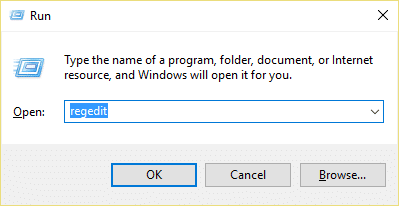
4. ไปที่รายการรีจิสตรีต่อไปนี้:
HKEY_LOCAL_MACHINE\SYSTEM\CurrentControlSet\Control\Nsi\{eb004a00-9b1a-11d4-9123-0050047759bc}\265. คลิกขวาที่ 26 และเลือก การอนุญาต
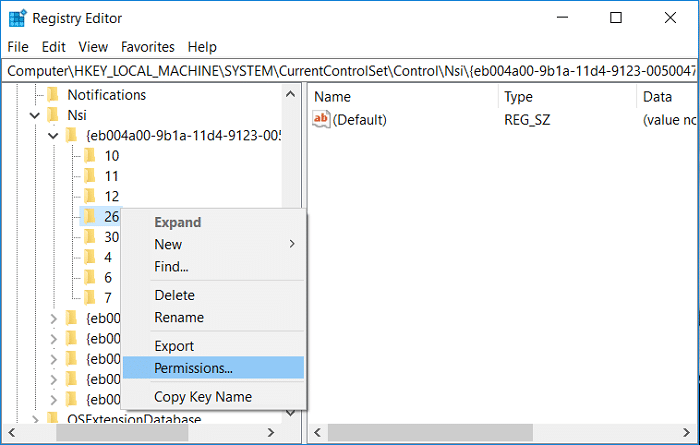
6. คลิก Add จากนั้นพิมพ์ EVERYONE แล้วคลิก OK หากทุกคนอยู่ที่นั่นแล้ว ให้ทำเครื่องหมายที่ช่องควบคุมทั้งหมด (อนุญาต)
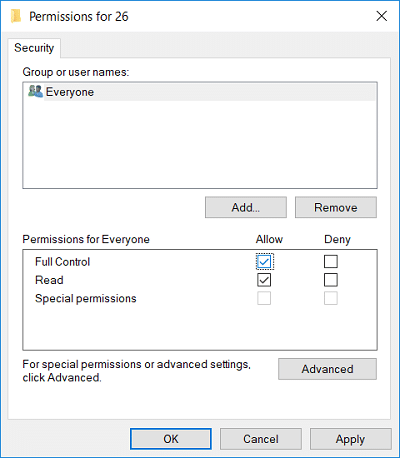
7. จากนั้นคลิก Apply ตามด้วย OK
8. เรียกใช้คำสั่งด้านบนอีกครั้งใน CMD และรีบูตพีซีของคุณเพื่อบันทึกการเปลี่ยนแปลง
วิธีที่ 4: ปิดใช้งานบริการตัวช่วย IP
1. กด Windows Key + R จากนั้นพิมพ์ services.msc แล้วกด Enter
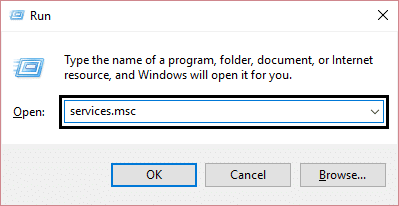
2. เลื่อนลงมาแล้วค้นหา IP Helper service จากนั้นคลิกขวาและเลือก Properties
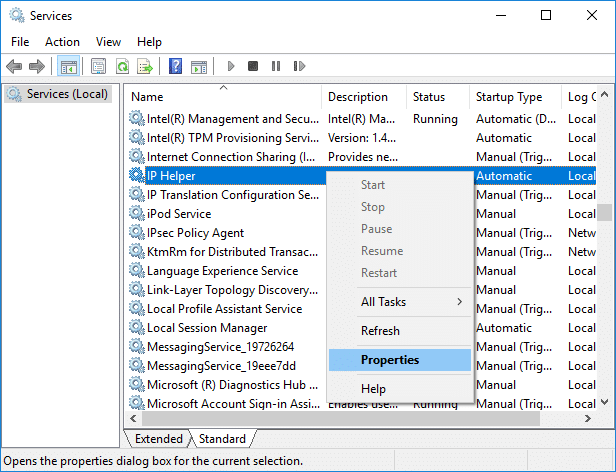

3. หากบริการกำลังทำงานอยู่ ให้คลิก หยุด จากนั้นจากเมนูแบบเลื่อนลง ประเภทการเริ่มต้น ให้เลือก ปิดการใช้งาน
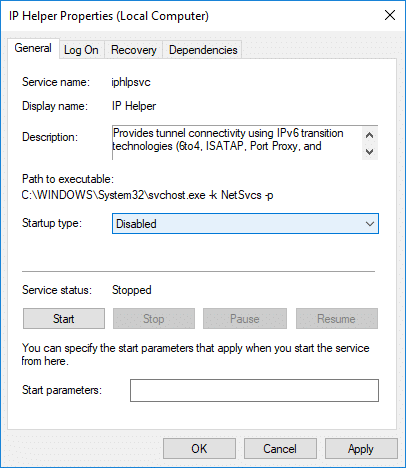
4. คลิก Apply ตามด้วย OK
5. รีบูทพีซีของคุณเพื่อบันทึกการเปลี่ยนแปลง
วิธีที่ 5: ปิดใช้งาน IPv6
1. กด Windows Key + R จากนั้นพิมพ์คำสั่งต่อไปนี้แล้วกด Enter:
control.exe /name Microsoft.NetworkAndSharingCenter
2. ตอนนี้ คลิกที่ การเชื่อมต่อปัจจุบัน ของคุณเพื่อเปิด การตั้งค่า
หมายเหตุ: หากคุณไม่สามารถเชื่อมต่อกับเครือข่ายของคุณได้ ให้ใช้สายอีเทอร์เน็ตเพื่อเชื่อมต่อแล้วปฏิบัติตาม
3. คลิกที่ปุ่ม Properties ในหน้าต่างสถานะ Wi-Fi
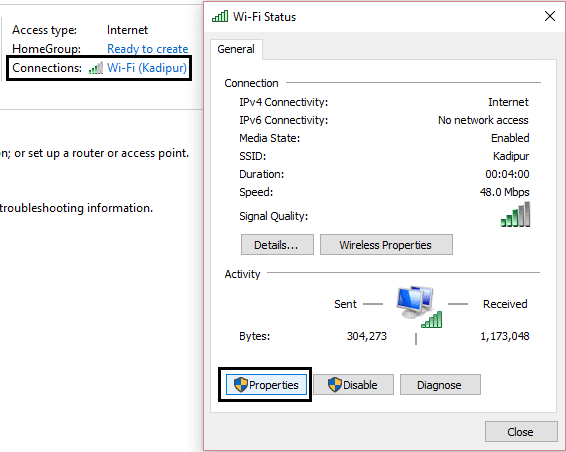
4. ตรวจสอบให้แน่ใจว่าได้ ยกเลิกการเลือก Internet Protocol รุ่น 6 (TCP/IPv6)
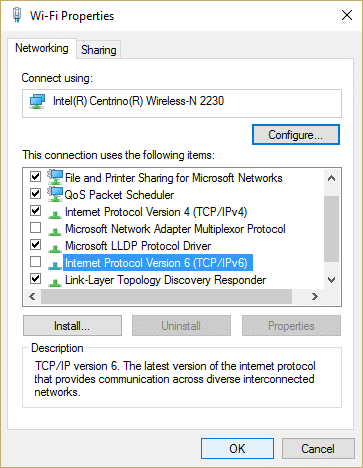
5. คลิก ตกลง จากนั้นคลิก ปิด รีบูทพีซีของคุณเพื่อบันทึกการเปลี่ยนแปลง
วิธีที่ 6: ปิดใช้งานโปรแกรมป้องกันไวรัสและไฟร์วอลล์ชั่วคราว
บางครั้งโปรแกรมป้องกันไวรัสอาจทำให้เกิด ข้อผิดพลาด และตรวจสอบว่าไม่ใช่กรณีนี้ คุณต้องปิดใช้งานโปรแกรมป้องกันไวรัสในระยะเวลาที่จำกัด เพื่อให้คุณสามารถตรวจสอบได้ว่าข้อผิดพลาดยังคงปรากฏขึ้นเมื่อปิดโปรแกรมป้องกันไวรัสหรือไม่
1. คลิกขวาที่ ไอคอนโปรแกรมป้องกันไวรัส จากถาดระบบและเลือก ปิดใช้งาน
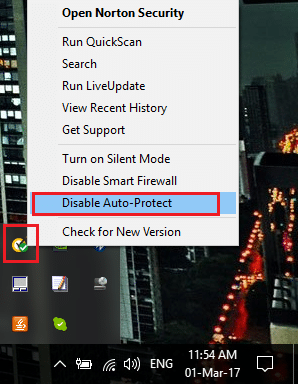
2. จากนั้นเลือกกรอบเวลาที่ จะปิดการใช้งาน Antivirus
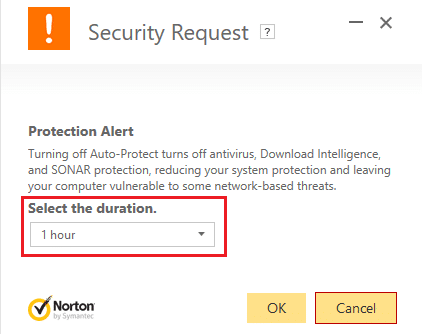
หมายเหตุ: เลือกเวลาที่น้อยที่สุดเท่าที่จะเป็นไปได้ เช่น 15 นาทีหรือ 30 นาที
3. เมื่อเสร็จแล้วให้ลองเชื่อมต่ออีกครั้งเพื่อเปิด Google Chrome และตรวจสอบว่าข้อผิดพลาดแก้ไขได้หรือไม่
4. ค้นหาแผงควบคุมจากแถบค้นหา Start Menu และคลิกเพื่อเปิด แผงควบคุม
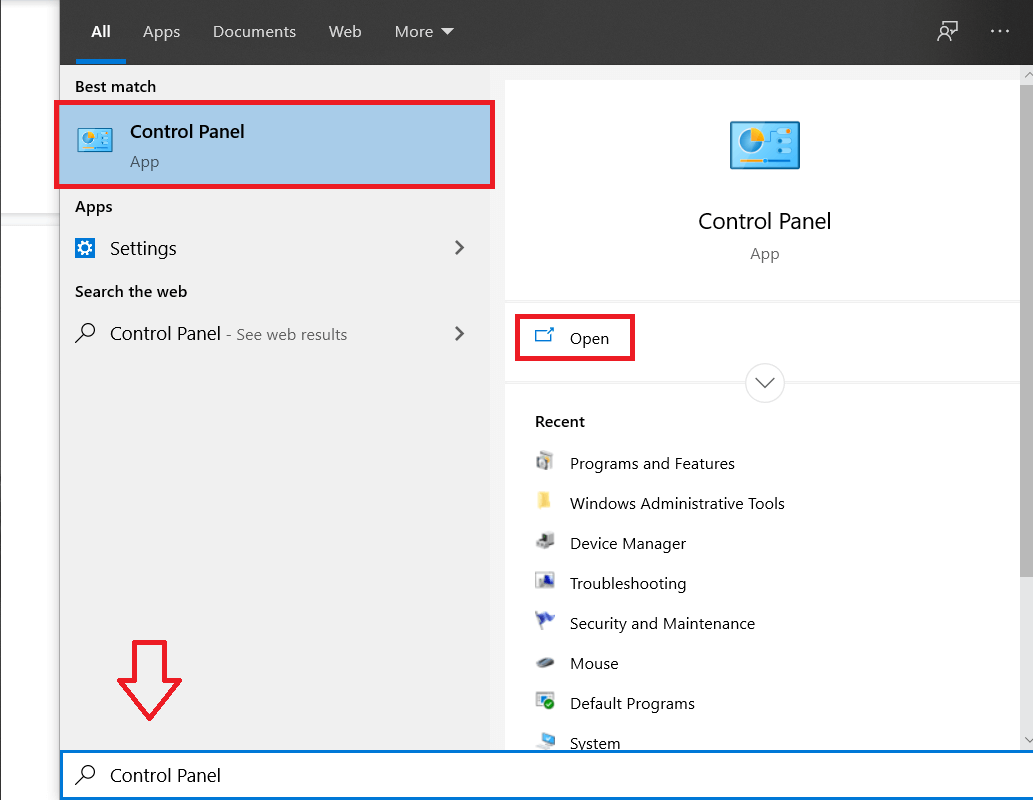
5. จากนั้น คลิกที่ System and Security จากนั้นคลิกที่ Windows Firewall
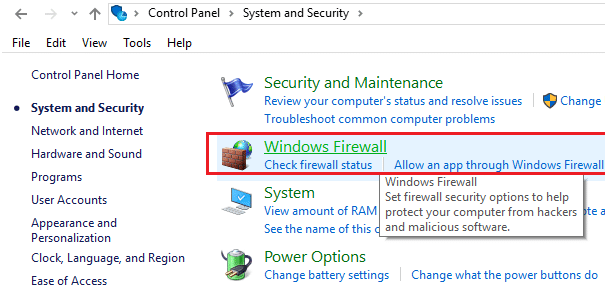
6. จากบานหน้าต่างด้านซ้ายให้คลิกที่ Turn Windows Firewall on or off
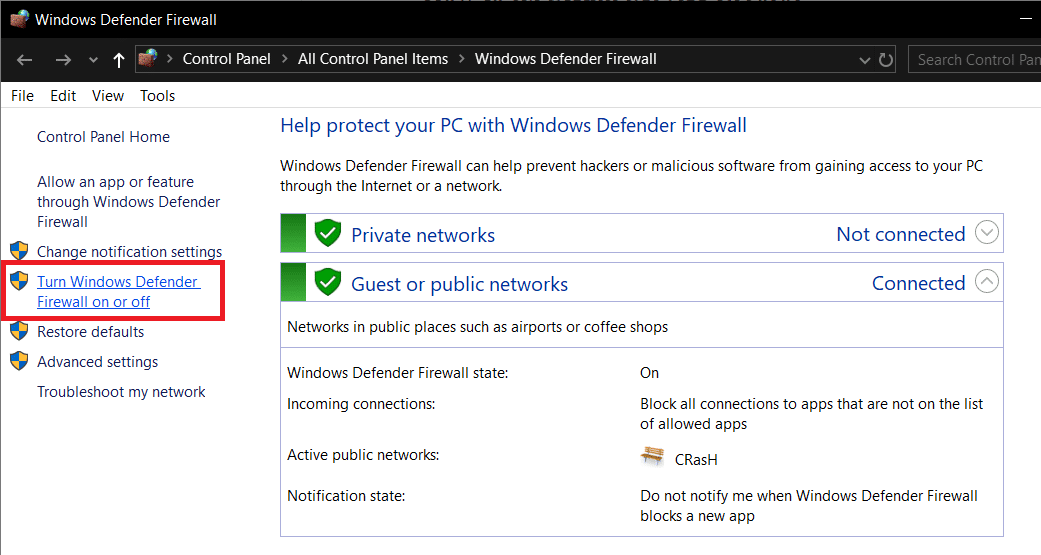
7. เลือก ปิดไฟร์วอลล์ Windows และรีสตาร์ทพีซีของคุณ
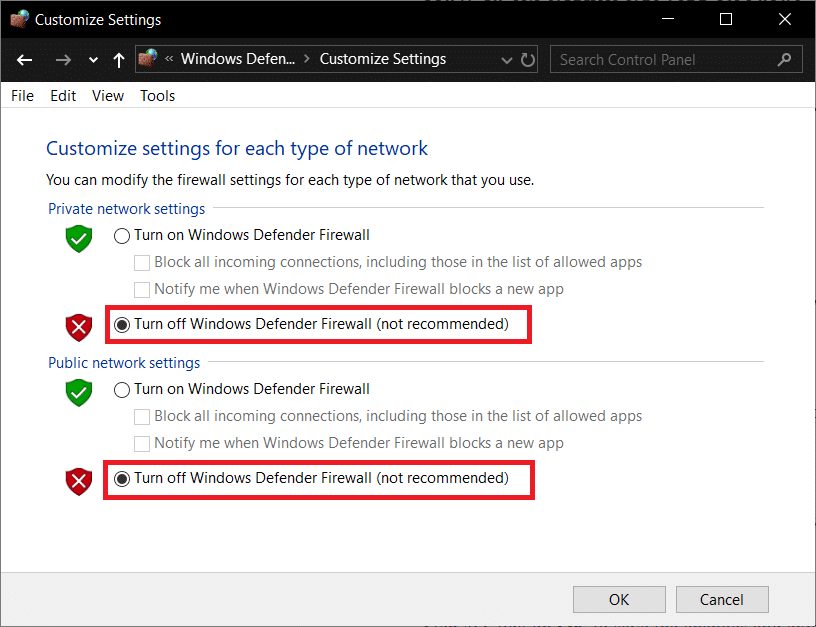
ลองเปิด Google Chrome อีกครั้งและไปที่หน้าเว็บซึ่งก่อนหน้านี้แสดง ข้อผิดพลาด หากวิธีการข้างต้นไม่ได้ผล โปรดทำตามขั้นตอนเดิมเพื่อ เปิดไฟร์วอลล์อีกครั้ง
วิธีที่ 7: ติดตั้ง TCP/IP . ใหม่
1. ค้นหาแผงควบคุมจากแถบค้นหา Start Menu และคลิกเพื่อเปิด แผงควบคุม
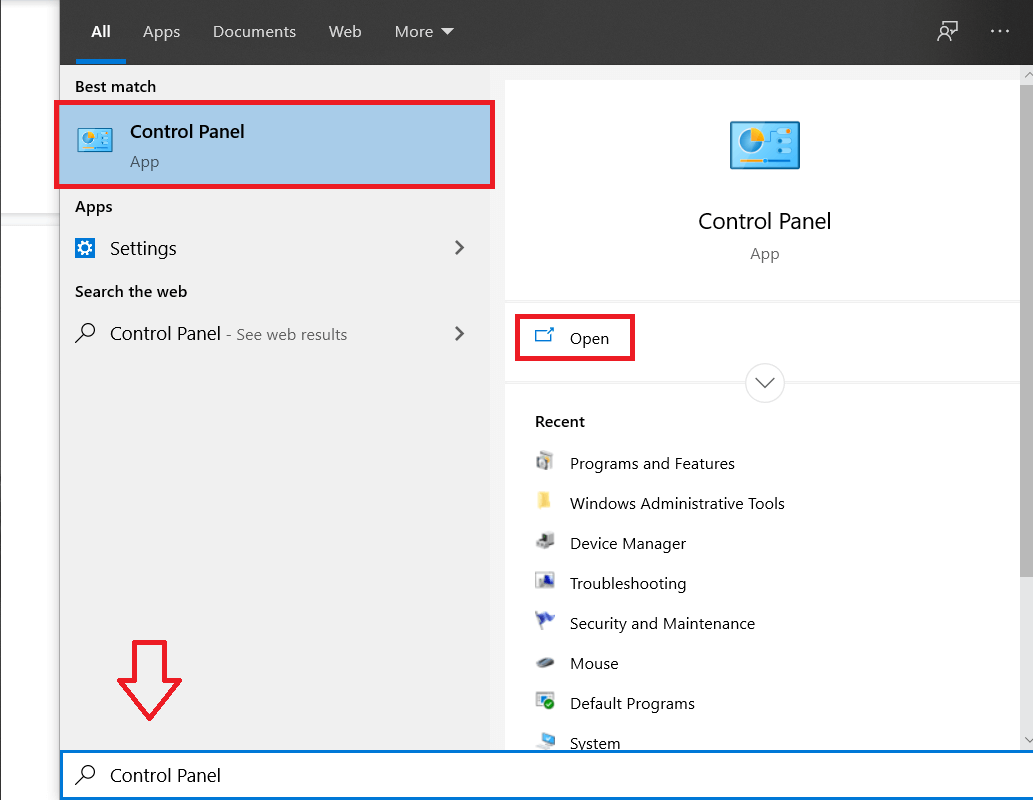
2. จากแผงควบคุม คลิกบน เครือข่ายและอินเทอร์เน็ต
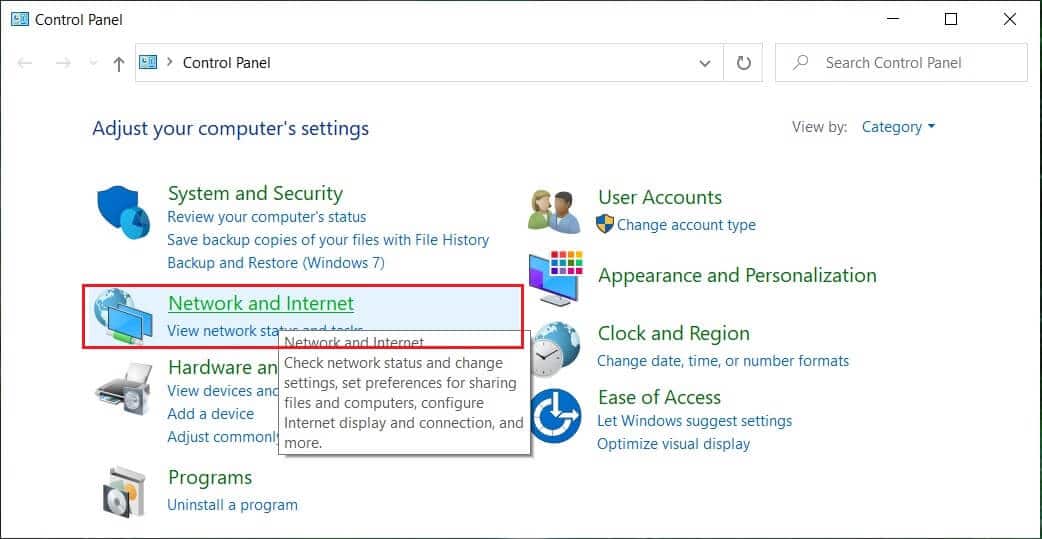
3. จากนั้นคลิก Network and Sharing Center และจากเมนูด้านขวา ให้คลิกที่ Change adapter settings
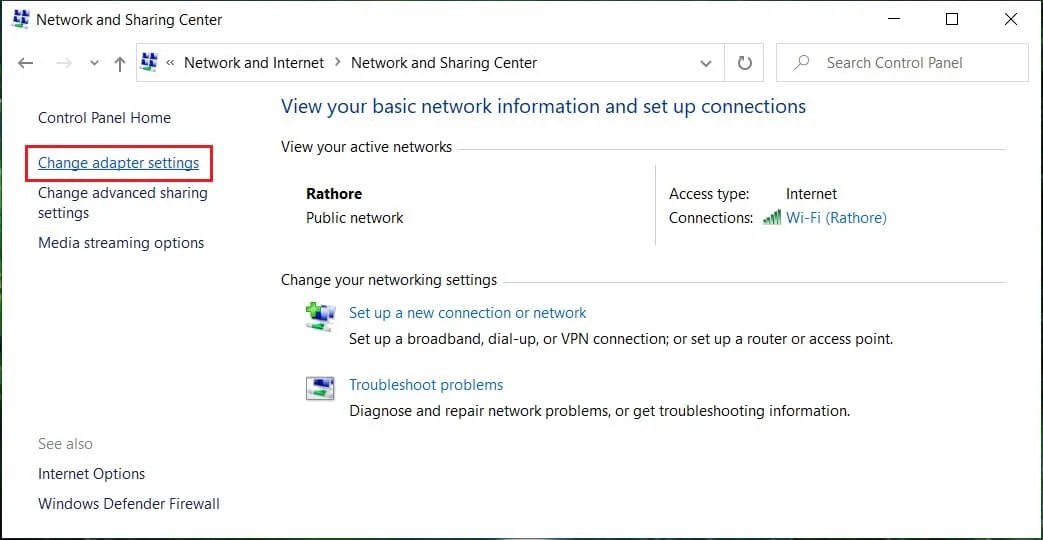
4. คลิกขวาที่ การเชื่อมต่อ WiFi หรือ Ethernet ซึ่งแสดงข้อผิดพลาดและเลือก Properties
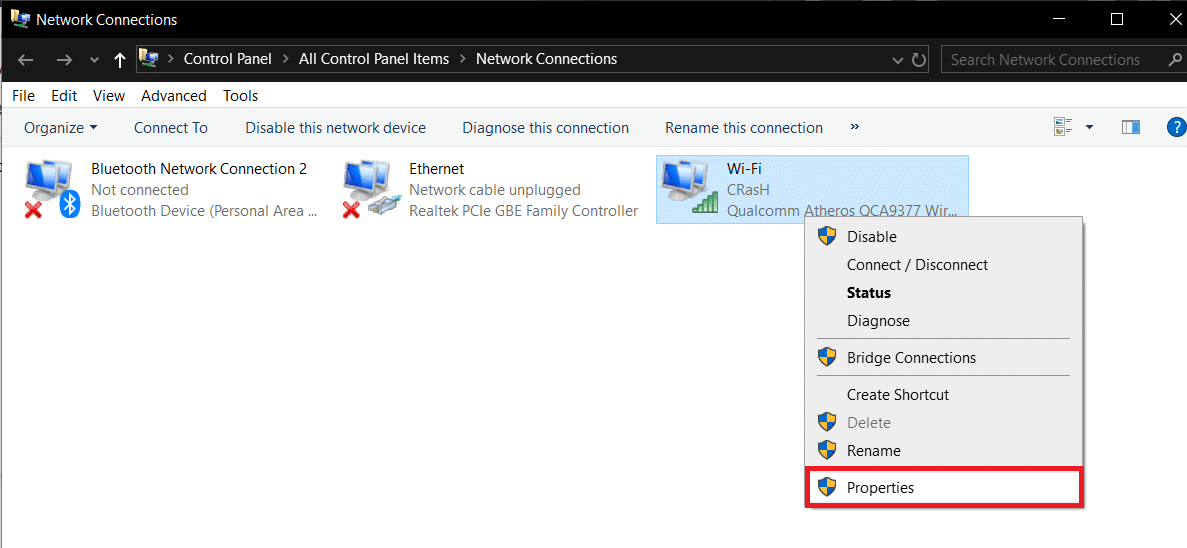
5. เลือกรายการทีละรายการภายใต้ “ การเชื่อมต่อนี้ใช้รายการต่อไปนี้: ” และคลิก ติดตั้ง
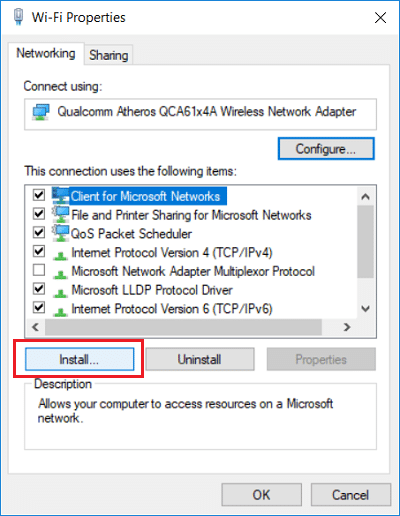
6. จากนั้นในหน้าต่าง “Select Network Feature Type ” ให้เลือก Protocol แล้วคลิก Add
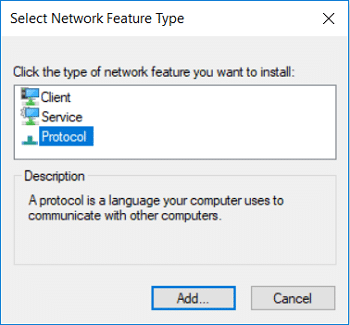
7. เลือก “ Reliable Multicast Protocol ” แล้วคลิกตกลง
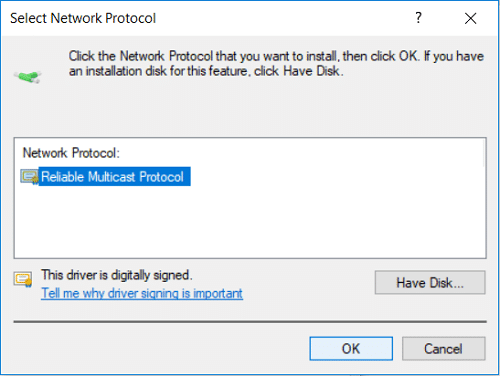
8. ตรวจสอบให้แน่ใจว่าได้ปฏิบัติตามนี้สำหรับทุกรายการแล้วปิดทุกอย่าง
9. รีบูตเครื่องพีซีของคุณเพื่อบันทึกการเปลี่ยนแปลงและดูว่าคุณสามารถแก้ไขการเชื่อมต่อ IPv6 ไม่มีการเข้าถึงอินเทอร์เน็ตใน Windows 10 ได้หรือไม่
วิธีที่ 8: รีสตาร์ทอะแดปเตอร์เครือข่ายของคุณ
1. กด Windows Key + R จากนั้นพิมพ์ ncpa.cpl แล้วกด Enter
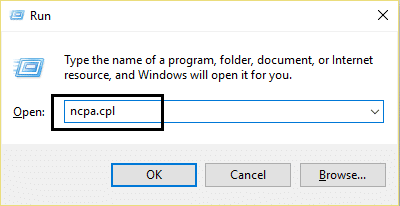
2. คลิกขวาที่อ แด็ปเตอร์ไร้สาย และเลือก ปิดใช้งาน
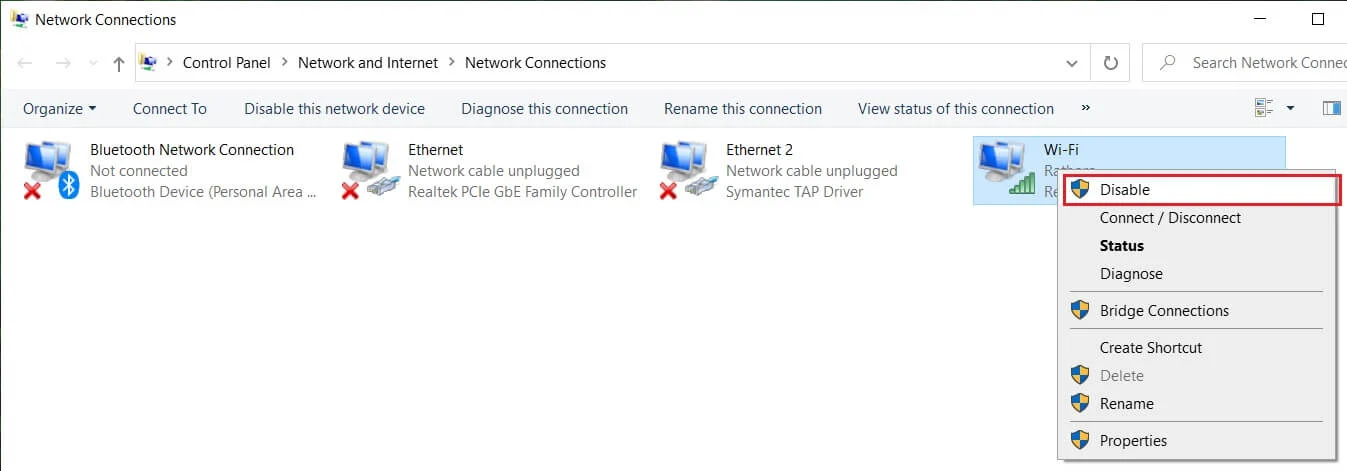
3. คลิกขวาที่อแด็ปเตอร์เดียวกันอีกครั้ง และคราวนี้ เลือก Enable
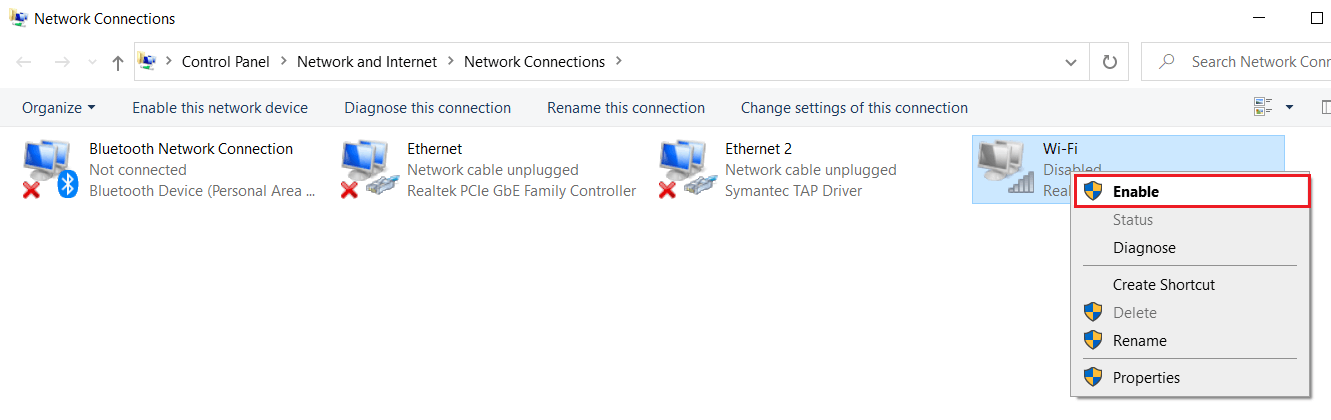
4. รีสตาร์ทแล้วลองเชื่อมต่อกับเครือข่ายไร้สายของคุณอีกครั้ง
วิธีที่ 9: เรียกใช้ตัวแก้ไขปัญหาเครือข่าย Windows 10
1. กด Windows Key + I เพื่อเปิด Settings จากนั้นคลิกที่ Update & Security
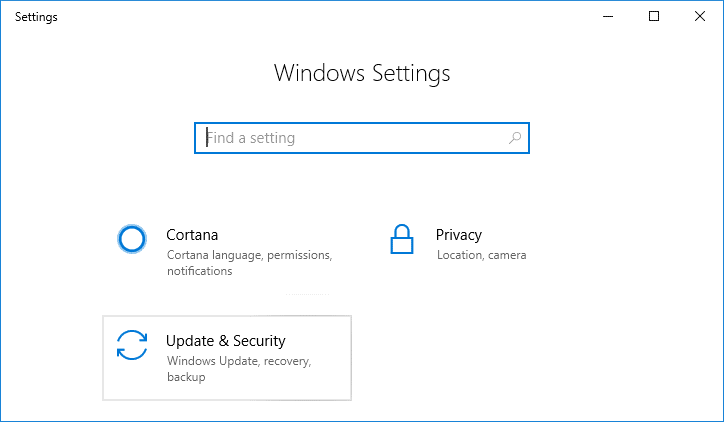
2. จากเมนูด้านซ้ายมือ ให้เลือก แก้ไขปัญหา
3. ภายใต้ Troubleshoot คลิกที่ Internet Connections จากนั้นคลิก Run the Troubleshooter

4. ทำตามคำแนะนำบนหน้าจอเพิ่มเติมเพื่อเรียกใช้ตัวแก้ไขปัญหา
5. รีบูทพีซีของคุณเพื่อบันทึกการเปลี่ยนแปลง
ที่แนะนำ:
- วิธีตั้งค่า Data Limit สำหรับ WiFi และ Ethernet ใน Windows 10
- 12 วิธีในการแก้ไข Steam จะไม่เปิดปัญหา
- แก้ไขข้อผิดพลาดความล้มเหลวของวิดีโอ TDR ใน Windows 10
- วิธีเปลี่ยนรูปภาพโฟลเดอร์ใน Windows 10
นั่นคือคุณประสบความสำเร็จในการ แก้ไขการเชื่อมต่อ IPv6 ไม่มีการเข้าถึงอินเทอร์เน็ตบน Windows 10 แต่ถ้าคุณยังคงมีข้อสงสัยใดๆ เกี่ยวกับโพสต์นี้ อย่าลังเลที่จะถามพวกเขาในส่วนความคิดเห็น
